电脑里面拥有很多的系统文件,如果丢失会造成一定影响,最近有Win7系统的用户反映,在使用电脑的时候弹出了错误提示并显示缺少helpctr.exe文件,导致有些程序无法运行,这种情况应该怎么处理呢?本篇带来了详细的解决方法,分享给大家。
Win7系统helpctr.exe文件丢失导致程序无法运行怎么办?
方法一:
1、首先,首先需要下载Windows清理助手软件来对Win7旗舰版电脑进行清理,咱们在下载该软件之后,需要对Win7旗舰版系统进行扫描,点击“执行清理”按钮就可以了。
2、如果该软件提示是否需要备份的窗口的话,咱们就选择备份,然后将其中的一些错误的文件清理掉,如果没什么问题的话,咱们就直接删除掉备份就可以了。
3、之后,咱们需要去打开Win7旗舰版电脑的启动项,具体操作方式如下:Win+R打开Win7旗舰版电脑的运行窗口,之后,咱们在运行窗口中输入regedit并单击回车,这样就可以打开Win7旗舰版电脑的注册表编辑器窗口了。

4、之后,咱们在打开的窗口中点击展开左侧菜单中的HKEY_LOCAL_MACHINE\SOFTWARE\Microsoft\Windows\CurrentVersion\Run]的右侧及[HKEY_CURRENT_USER\Software\Microsoft\Windows\CurrentVersion\Run,在右侧窗口中咱们若是发现选项的文件名和路径不一致的话,就可以将其删除,然后将电脑重启即可。
方法二:还原到上次的系统
1、开机在进入Windows系统启动画面之前按下F8键,然后出现系统启动菜单,选择安全模式登陆即可进入。如图所示:
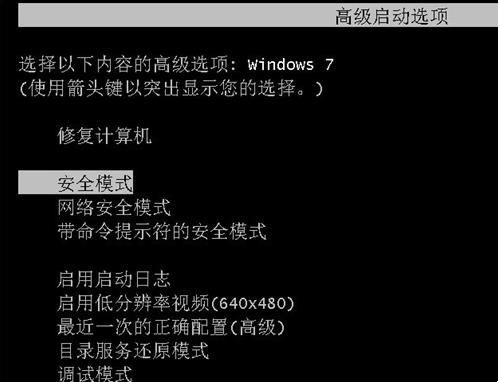
2、进入安全模式之后,点击“开始”-“所有程序”-“附件”-“系统工具”-“系统还原”。如图所示:

3、最后只要选择最近手动设置过的还原点以及其他自动的还原点都可以,但是最好下一步之前点击“扫描受影响的程序”按钮。如图所示:

开机后显示Helpctr.exe应用程序错误,应用程序正常初始化Oxc0000142失败,请终止程序
应用程序正常初始化失败原因:
1.病毒木马造成的,在当今互联网时代,病毒坐着为了获得更多的牟利,常用病毒绑架应用程序和系统文件,然后某些安全杀毒软件把被病毒木马感染的应用程序和系统文件当病毒杀了导致的。
2.应用程序组件丢失,应用程序完整的运行需要一些系统文件或者某些ll文件支持的,如果应用程序组件不完整也会导致的。
3.系统文件损坏或丢失,盗版系统或Ghost版本系统,很容易出现该问题。
4.操作系统自身的问题,操作系统本身也会有bug 。
5.硬件问题,例如内存条坏了或者存在质量问题,或者内存条的金手指的灰尘特别多。
应用程序初始化失败解决办法:
一.首先排除是不是硬件引起的,那就分别检查内存条,主板,散热器等等。这个建议找专业硬件维修商解决,不推荐大家自己手动解决。
二.再排除是不是病毒木马引起的,请使用金山卫士进行木马查杀。
⑴、进入主界面进入【查杀木马】
⑵、然后点击【快速扫描】即可
三.用金山卫士进行漏洞修复,解决系统本身造成的问题,让操作系统的安装程序重新拷贝正确版本的系统档案、修正系统参数。
⑴、进入主界面进入【漏洞修复】
⑵、然后点击【立即修复】即可
四.更换正版的应用程序,卸载测试版的应用程序
五.你可以尝试下面解决应用程序初始化失败的方法
打开“开始”菜单——运行中输入cmd 回车,在命令提示符下输入“for %I in (%windir%\system32\*.dll) do regsvr32.exe /s %I ”;
电脑上老是出现Windows找不到文件helpctr.exe是怎么回事
1、升级杀毒软件到最新,查杀病毒,已确定该文件不是病毒的一部分。
2、想办法确定该文件是那个软件的文件,重装该软件就可修复该错误。
3、运行msconfig或瑞星卡卡,找到启动项,删除其中不正常的启动项,这样系统就不调用该文件。
4、运行注册表编辑器,查找helpctr.exe,删除该项。
望采纳:)
